VMWare ،VMotion و Open-E در 21 مرحله
چگونه قابلیت vMotion را به کمک Open-E در VMwareپیاده سازی کنیم:
چیزهایی که نیاز دارید:
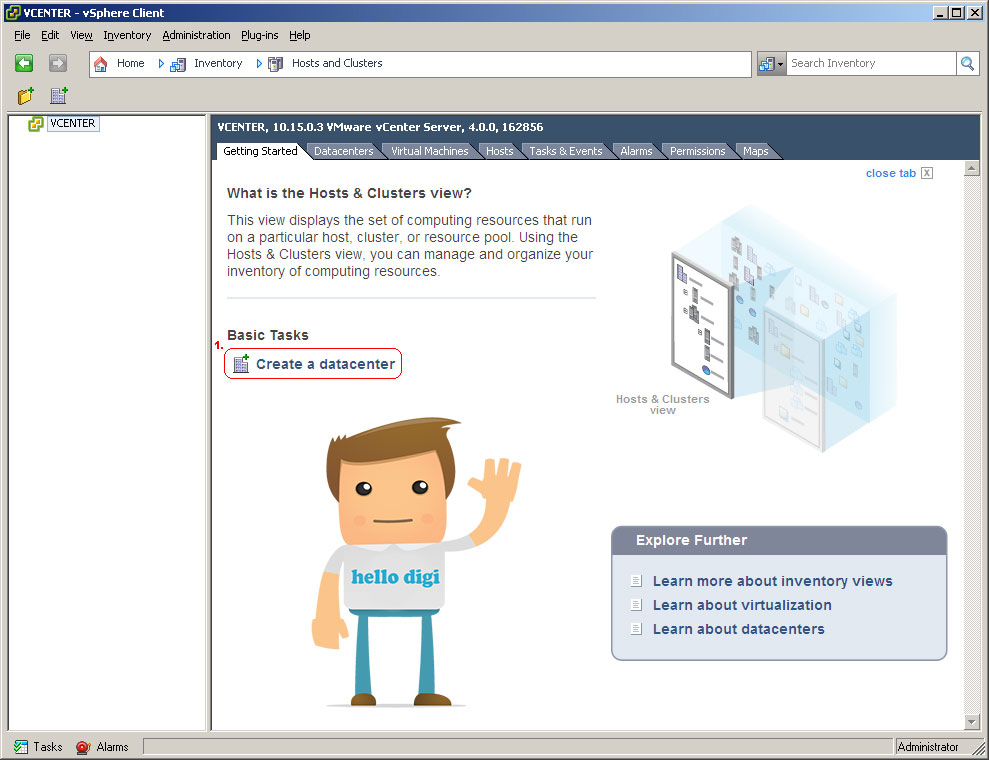
- یک سرور به همراه ویندوز (به اندزه کافی قدرتمند برای نصب VServer و MSSQL)
- دو سرور به همراه دو کارت شبکه با یک Shared Storage
- لایسنس VMware Essential Plus
- Open-E DSS (نرم افزار ذخیره سازی)
چیزهایی که باید بدانید:
ESX یک نرم افزار مجازی سازی است که بر مبنای هسته خودش و یک Service Consle (مبتنی بر RedHat) می باشد. تفاوت های اصلی بین ESX و ESXi در لایسنس و یک سری توابع مختلف است. به عنوان مثال: Service Console (که در ESXi وجود ندارد)
نکات مهم:
- هر دو ESX نیاز دارند که از یک Storage استفاده کنند.
- لایسنس VMware Essential Plus می بایست روی هر دو ESX باشد.
- سرور ویندوزی که استفاده می کنید می بایست برای نصب vCenter Server همراه MSSQL به اندازه کافی قدرتمند باشد.
مراحل کار:
1- در طول نصب ESXها می بایست سریال مناسب وارد شود. این کار می تواند در اول و یا آخر نصب انجام گیرد.
2- بعد از نصب vSphere و کانکت شدن به آن، باید یک دیتاسنتر بسازید.
3- حالا می توانید یک Host به دیتا سنتر Add کنید.
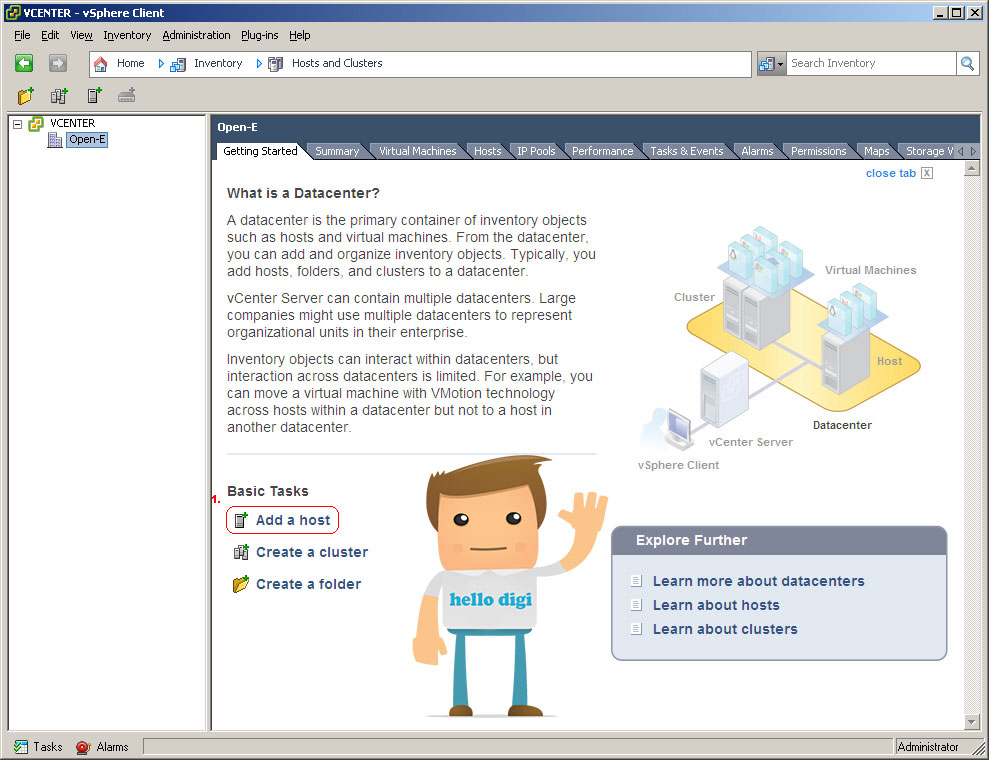
ابتدا IP Adress، بعد User و Pass را وارد کنید.
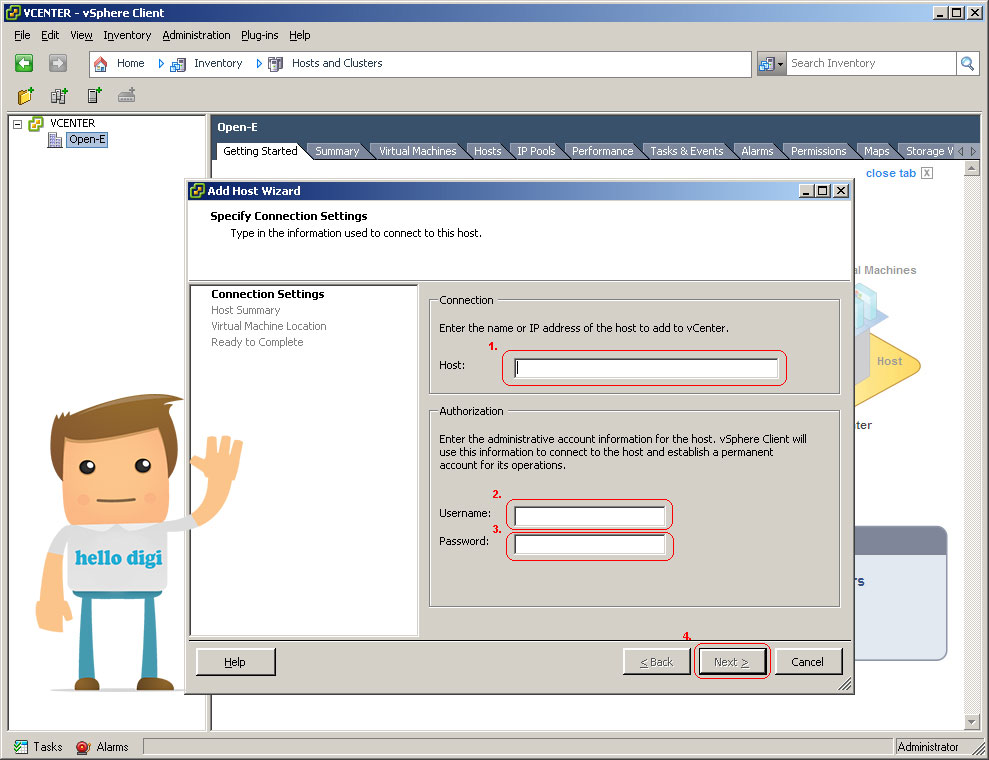 حال زمان تنظیمات VMotion است.
حال زمان تنظیمات VMotion است.
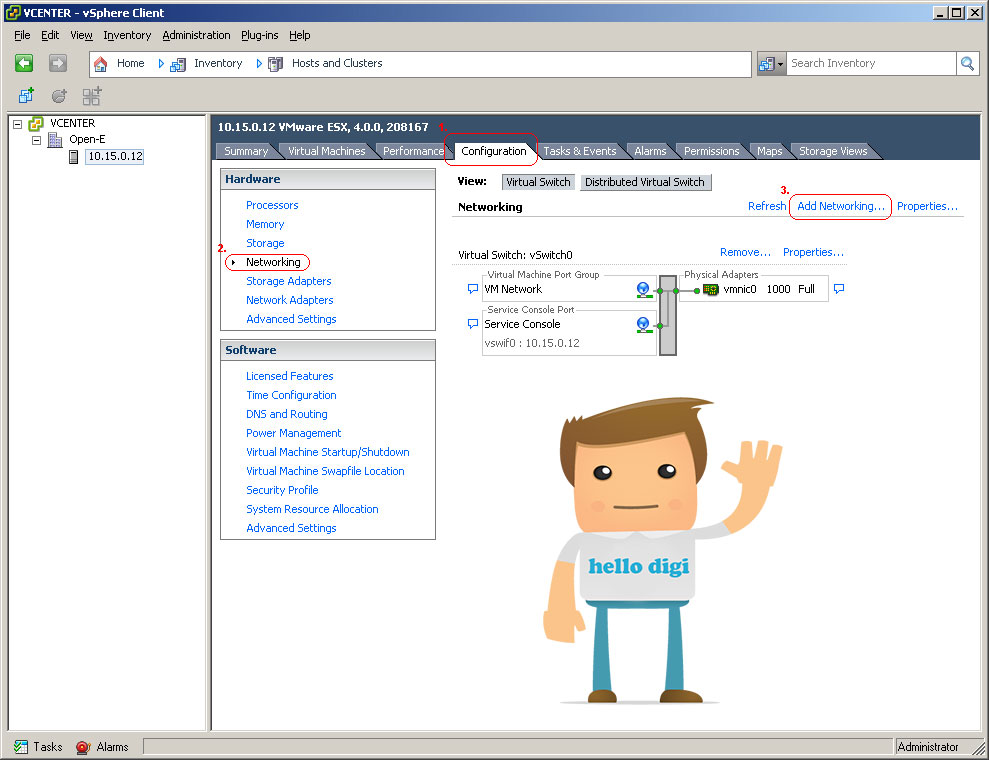
یک Network با یک Lable، برای ترافیک ماشین مجازی ایجاد کنید.
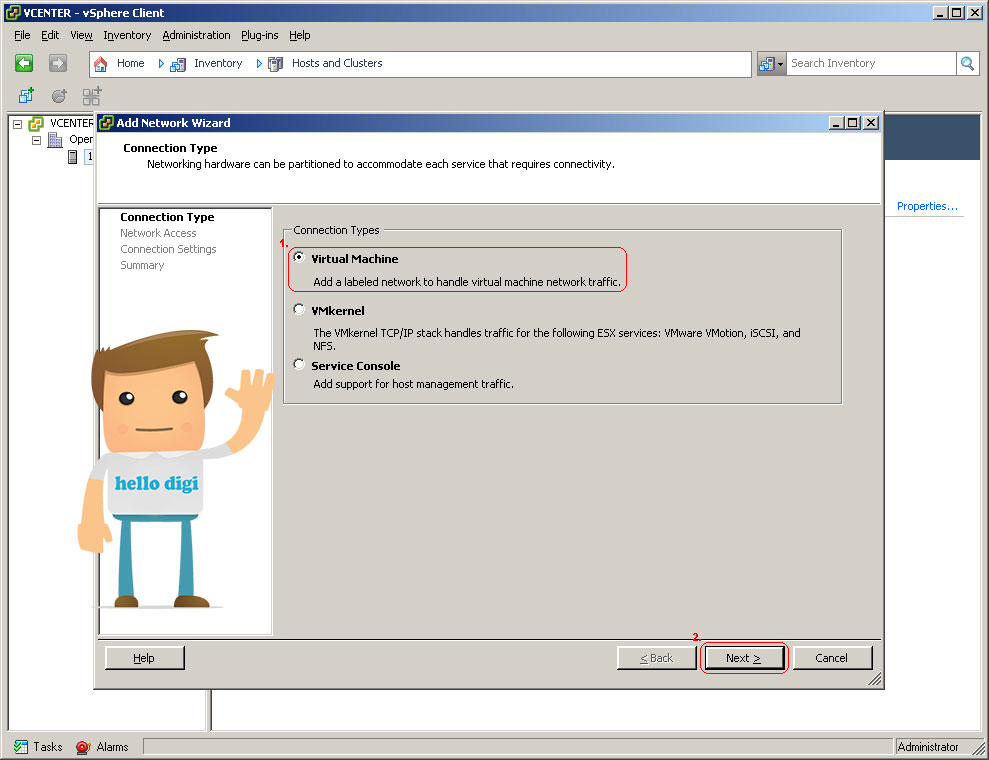
7- و سپس یک Virtual Switch بسازید.
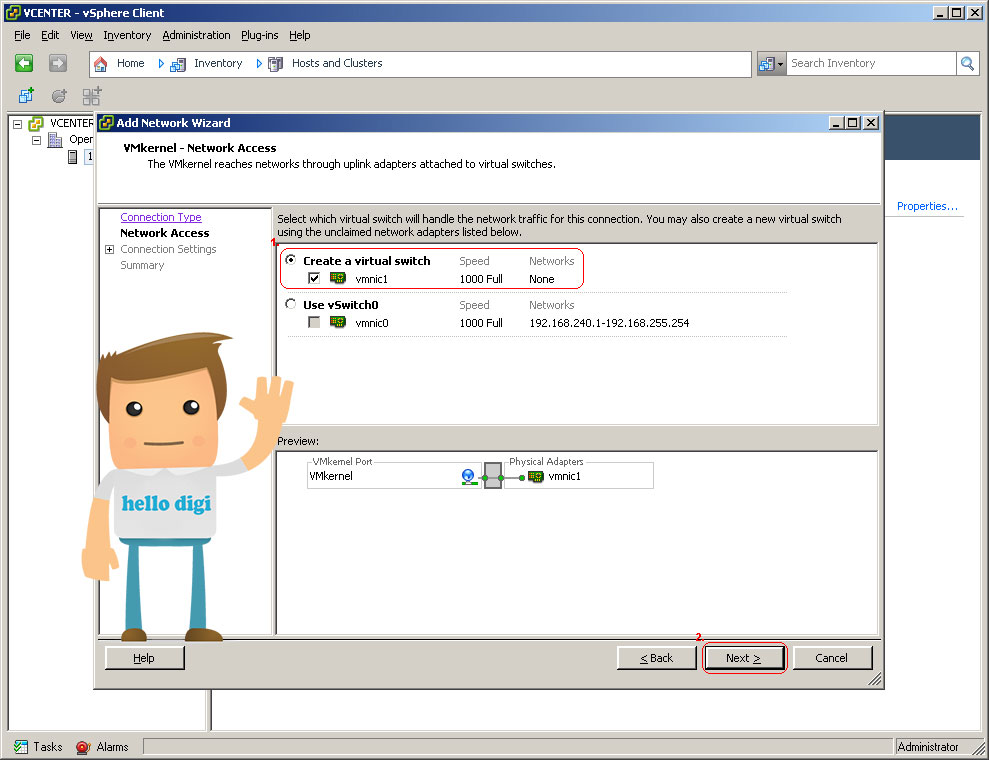
8- وارد Port Group Properties شوید. بسیار مهم است که همان Lable در ESX دوم نیز ست شود. حتماً از این PortGroup برای vMotion استفاده کنید.
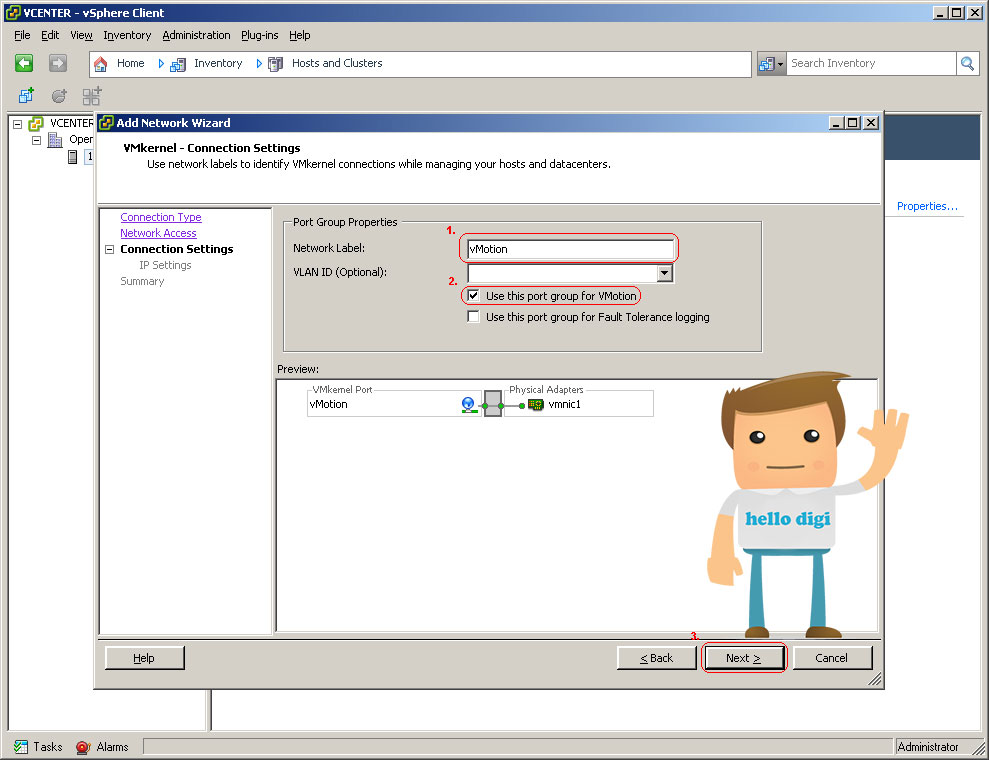
9- تنظیمات IP، تنظیمات IP ESX برای vMotion.
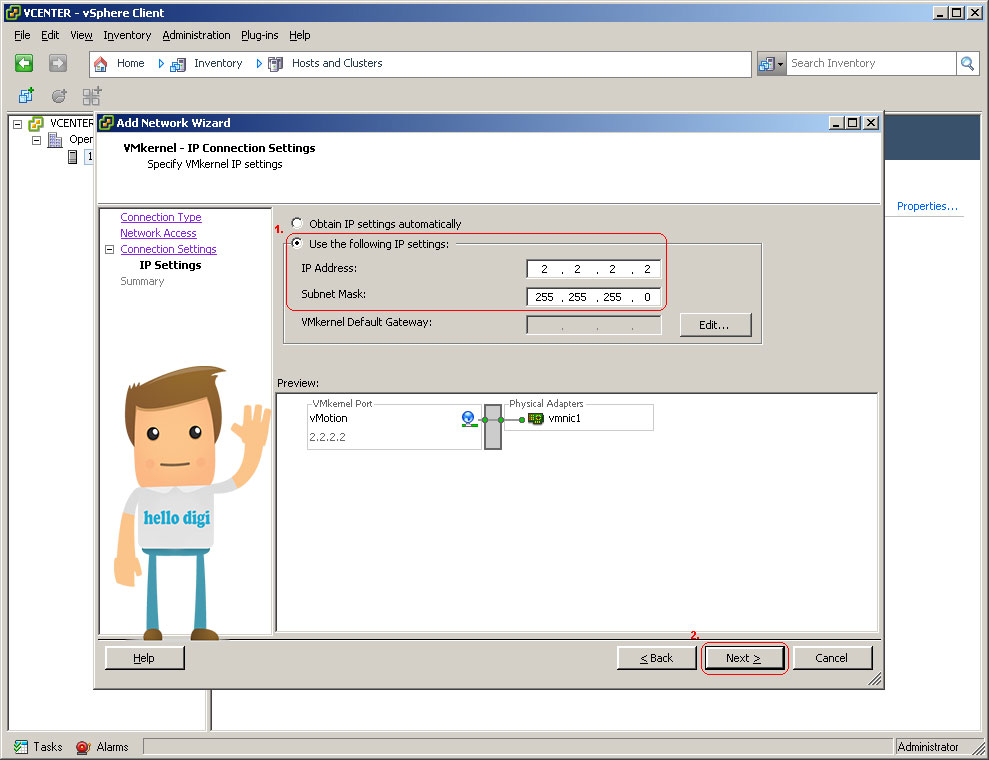
10- حال زمان تایید است.
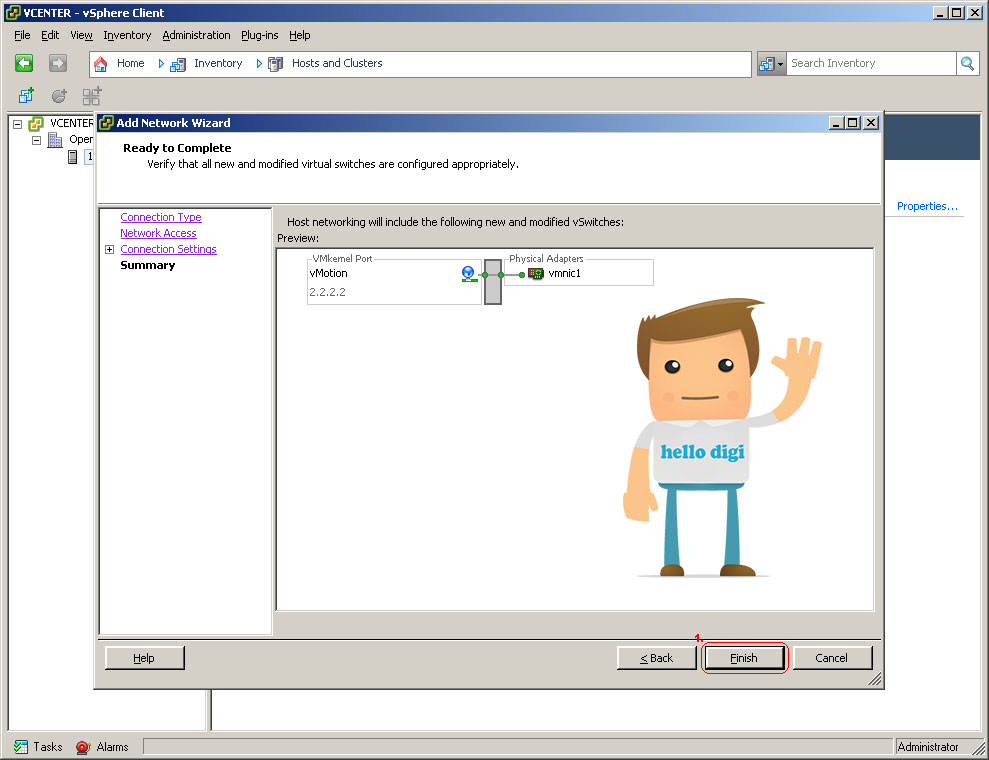
11- اگر شما احتیاج ندارید که ESX از یک Network متفاوت استفاده کند، نیاز نیست Gateway را تنظیم کنید.
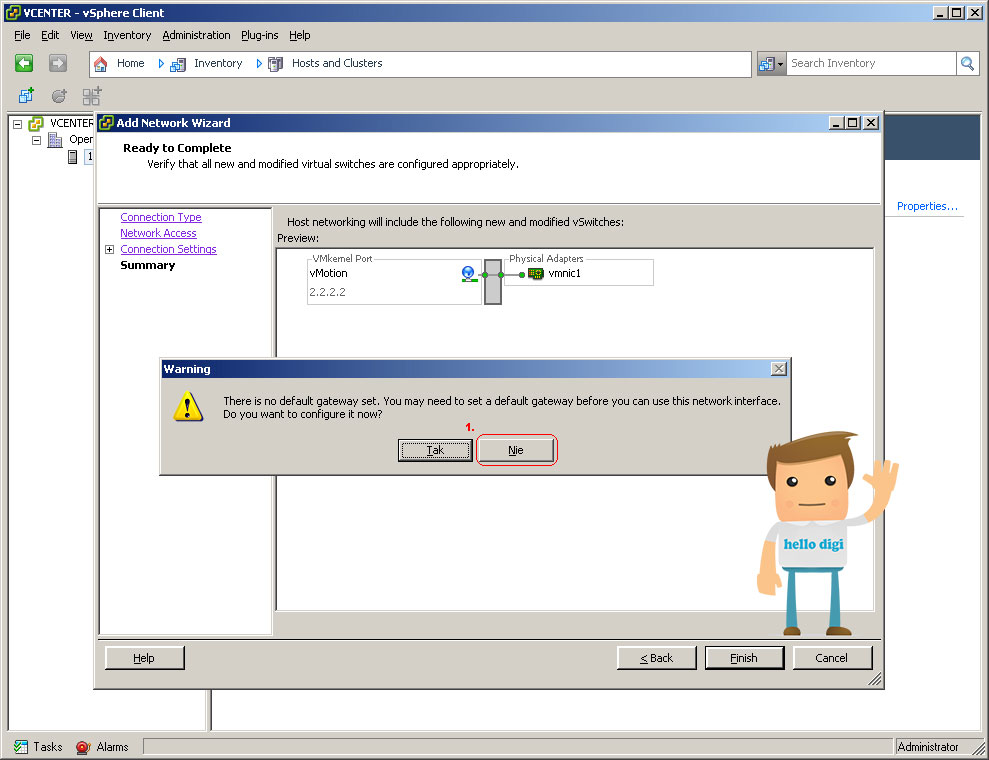
12-Summary را چک کنید. در اینجا vMotion می بایست فعال شده باشد.
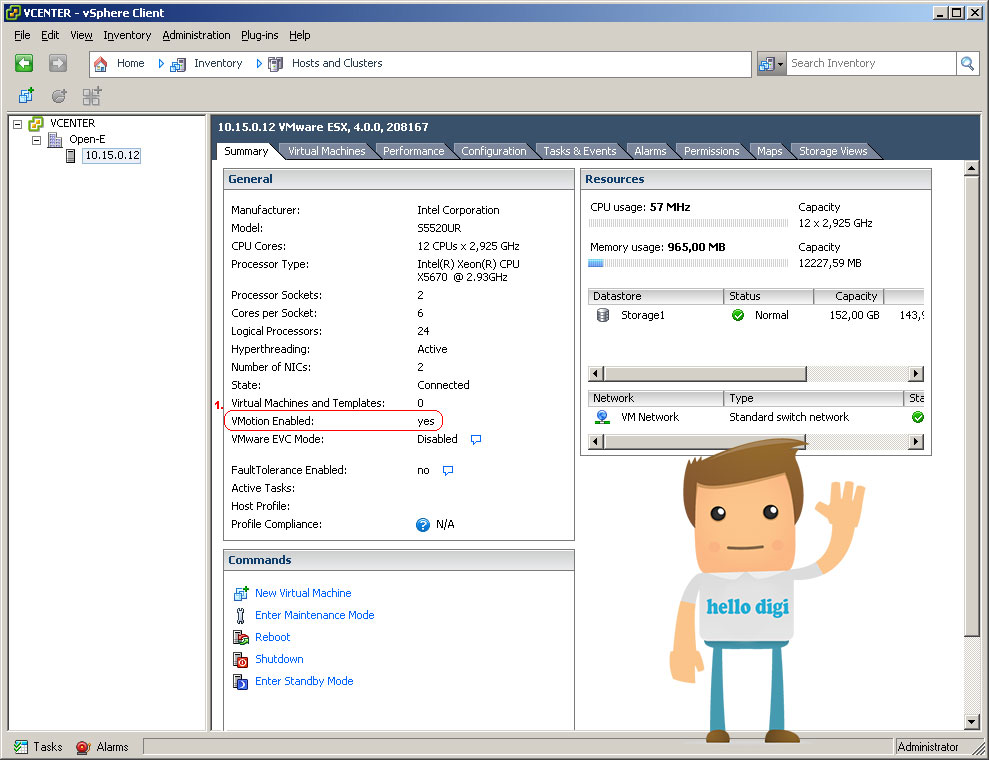
13- حالا زمان راه اندازی ESX دوم است. مراحل دقیقاً مانند ESX اول است.

14- بعد از اینکه نصب انجام شد، نیاز به اضافه کردن یک Storage مشترک است.
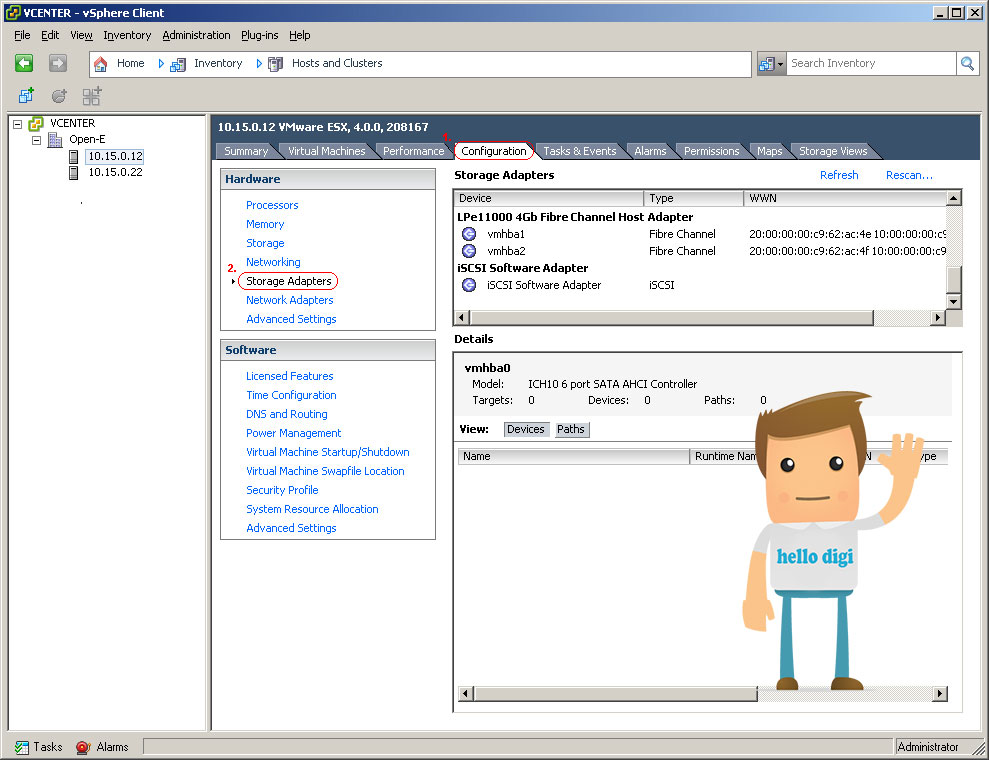
15-Storage مشترک می تواند NFS FileSystem ،iSCSI یا FC باشد. بعد از نصب و تنظیم هر دو ESX، زمان ساخت یک کلاستر است.
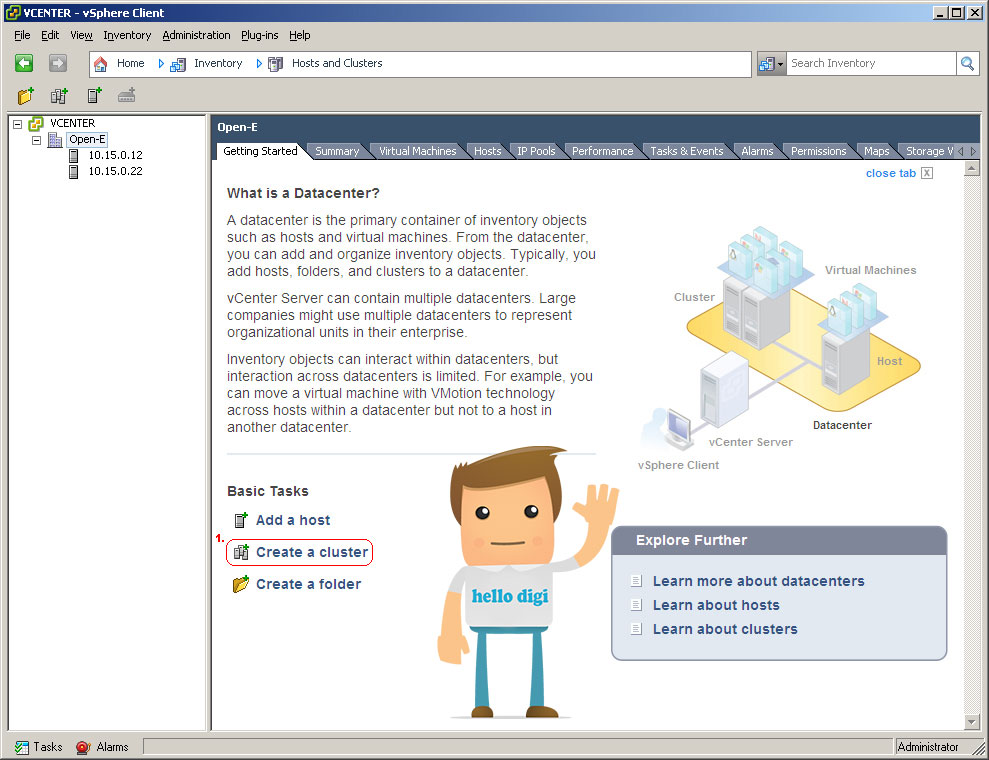
16-می توانید هر نامی را که دوست دارید انتخاب کنید.
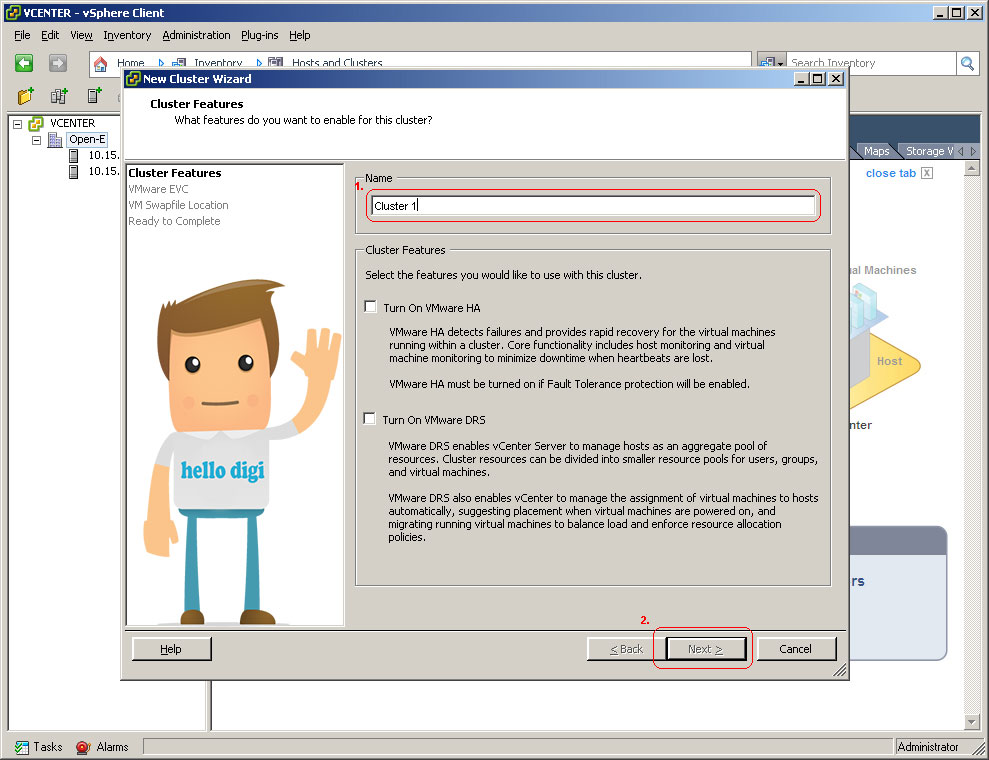
17- EVC را در حالت Disabled قرار دهید و به مرحله بعد بروید.
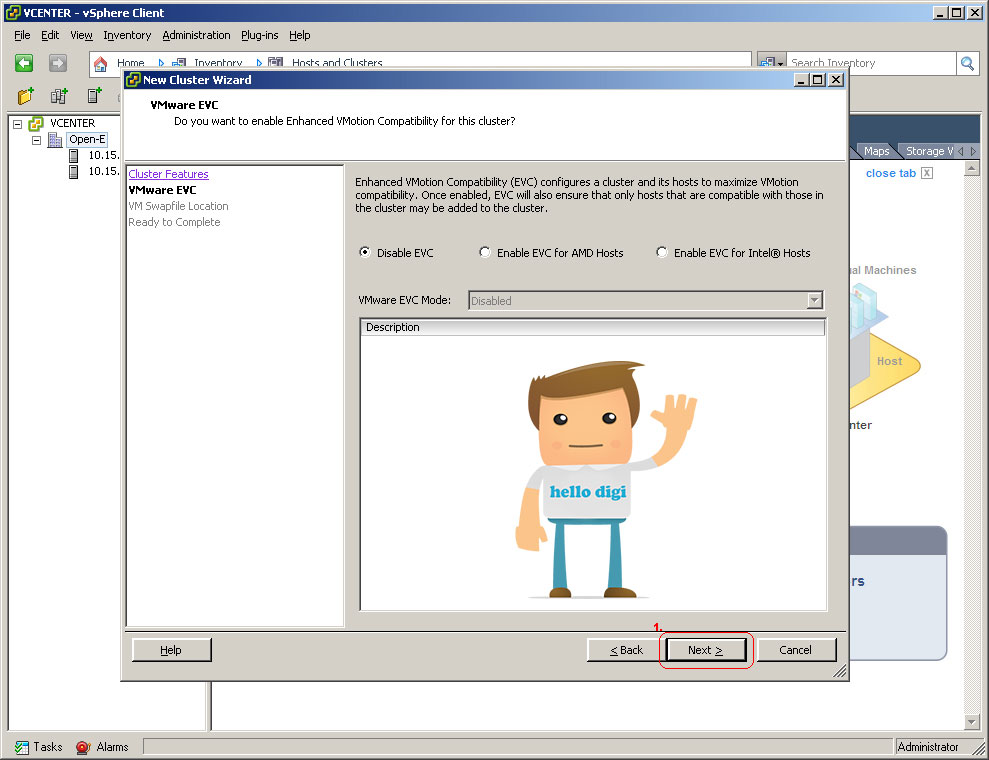
18- شما می توانید Swap File را داخل همان دایرکتوری ماشین مجازی ذخیره کنید، یا در Data Store مشخص شده توسط Host. حالت اول پیشنهاد می شود، حالت دوم می تواند باعث کندی شود. به هر حال انتخاب با شماست.
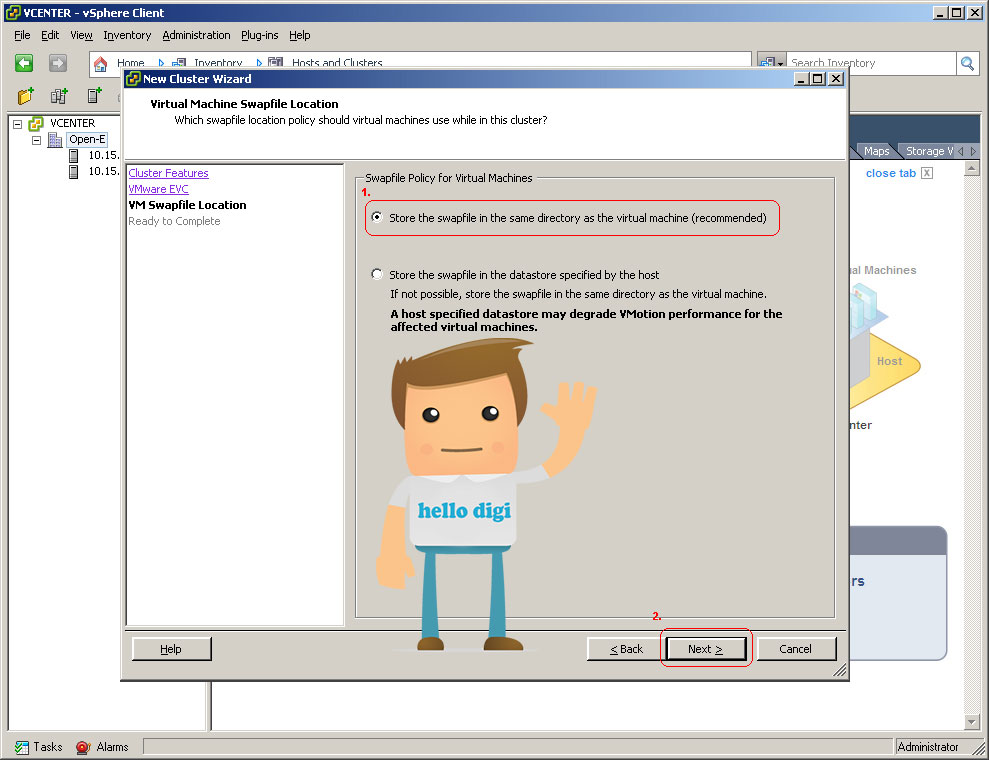
19- حال همه مراحل انجام شد.
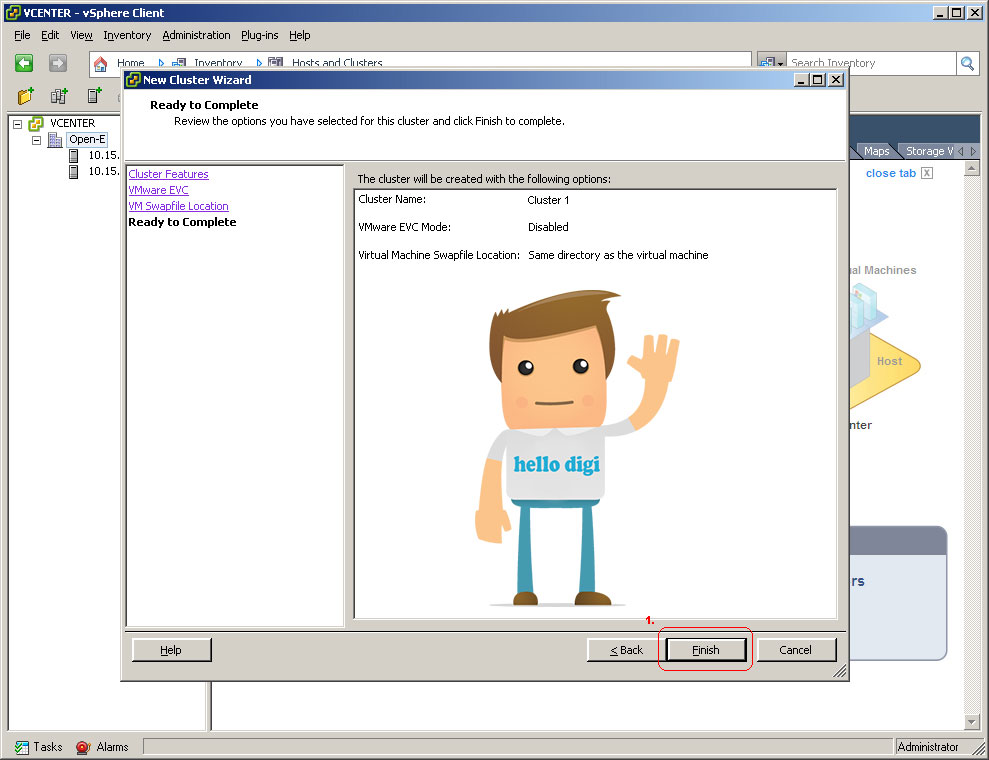
20- Hostها اضافه شد، کلاستر ساخته شده و حال زمان قرار دادن Hostها در کلاستر است. کافی است Drag and Drop انجام دهید.
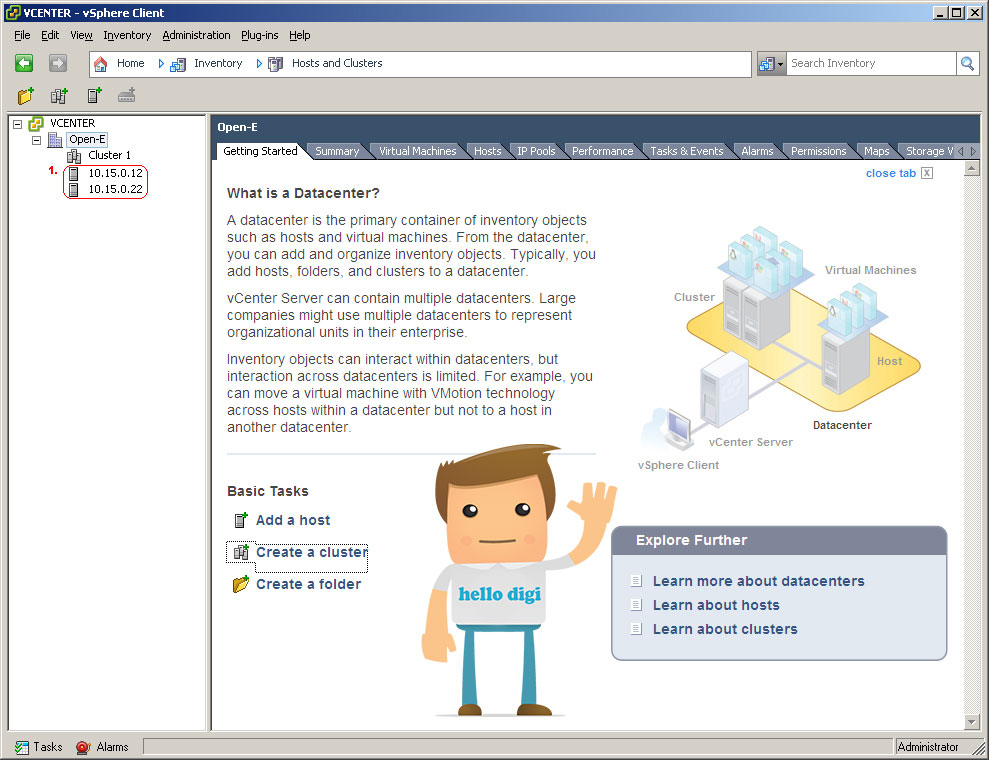
21- نصب و تنظیمات تمام شد. حال شما می توانید در کلاستر ماشین های مجازی بسازید و آنها را بین Hostها انتقال دهید.
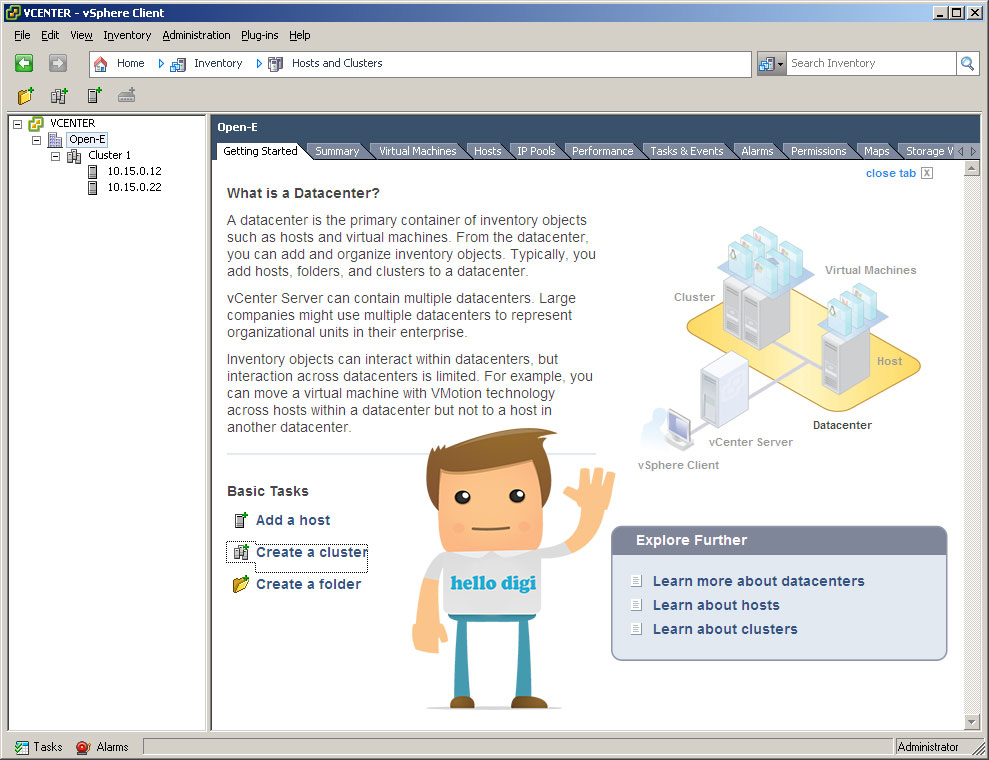
اموزش پیکربندی Vmotion در VMWARE ESXi
